word如何从第三页开始设置页码(图文详解)
word2010如何在第三页开始加页码
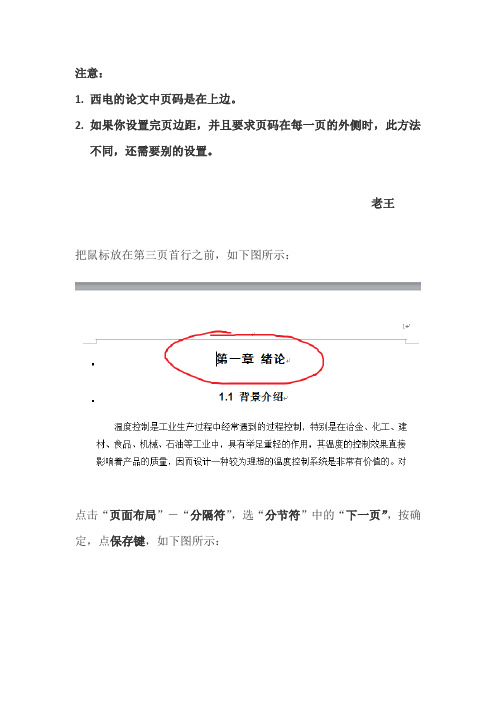
注意:1.西电的论文中页码是在上边。
2.如果你设置完页边距,并且要求页码在每一页的外侧时,此方法不同,还需要别的设置。
老王把鼠标放在第三页首行之前,如下图所示:点击“页面布局”-“分隔符”,选“分节符”中的“下一页”,按确定,点保存键,如下图所示:此时你会发现,在正文前自动添加了一空白页,该空白页此时无法删除,我们暂且不管。
鼠标仍然定位在正文首行之前,点击“插入”-“页眉(或者页脚)”,选择“编辑页眉(如果你选择的是页脚的话就选择“编辑页脚”)”,如下图所示:点击完“编辑页眉”后,如下图:此时显示“页眉和页脚”工具栏。
点击“跳至页眉”,切换到页眉状态,点击“跳至页脚”,切换到页脚状态,(注意:如果你的页码加在上边的话,就点击“跳至页眉”,如果你的页码加在下边的话,就点击“跳至页脚”),然后单击“链接到前一条页眉(或者页脚)”,如下图所示:点击完之后,会出现以下现象:可以看到下边没有“与上一节相同”了。
然后点击“插入”中的“页码”,然后选择“设置页码格式”,如下图所示:然后会出现如下对话框,按图中进行相关的设置:点击“确定”,然后点击“插入”中的“页码”,选择其中的一项,如果你想把页码加在下边,就点击“页面底端”,反之点击“页面顶端”,里面有好几项,一般选择最上边那个就行。
如下图所示:,然后会出现如下画面:这个时候你可以进行相关的设置,页码的大小,字体,和位置,在“开始”里面进行设置就行。
设置完之后,点击“保存”,最后把之前的“页眉页脚工具栏”关闭。
第四步,之前自动添加的空白页,还在正文的上面。
此时,把光标定位在该空白页的首行最前端,按“Delete”键,正文自动跳跃,取代空白页。
如图:。
Word中如何从第三页开始插入页眉、页脚和页码

一、Word中如何从第三页开始插入页眉、页脚和页码
1.编辑好文档的所有内容,需要另起一页的地方,选择“插入——分页”操作
实现;
2.将光标定位在第三页开头处,点击“页面布局——分隔符——下一页”实现
分节;
3.保持光标不动,点击“插入——页眉”,编辑页眉内容,然后点击页眉右边
“与上一节相同”后,点击工具栏“链接到前一条页眉”,使之变灰,最后点击工具栏“转至页脚”;
4.此时光标转至页脚处,点击“插入——页码”,选择插入页码的类型,然后
点击右边“与上一节相同”后,点击工具栏“链接到前一条页眉”,使之变灰;
5.操作成功!
6.如果遇到从第四页开始不显示页码或者不显示页眉的情况,操作如下:
7.将光标移到第四页重复最开头处,重复3和4步的工作,然后删除第一页和
第二页可能会多出来的页眉页脚页码;
8.绝对成功!。
word系统从第三页开始设置页码怎么操作(精选)

word系统从第三页开始设置页码怎么操作(精选)word2007系统从第三页开始设置页码怎么操作,不清楚的小伙伴们看过来了,下面小编为大家带来word系统从第三页开始设置页码怎么操作,欢迎大家参考阅读,希望能够帮助到大家!word系统从第三页开始设置页码怎么操作第一步:这里以已经存在文字的文档为例说明,打开你的文档第三页,光标放到第三页的最前面来:第二步:然后选择“页面布局”里的“分隔符”,点击分隔符后会出现一些选项,下面分节符里有一个“下一页”选项,点击:第三步:会发现此页前面多了一页空白的,不用管先:第四步:然后在此页页脚处双击,进入编辑页脚状态,并且点击上面设计选项中的“链接到前一条页眉”选项:第五步:然后选择菜单上面“页码”里的“设置页码格式”:第六步:在设置页码格式里,选择页面编码里的“起始页码”,默认一般为1或者你自己定,点击确定:第七步:现在页脚还没页码,还需要点击“页码”里的“当前位置”里选择一种页码格式,里面很多种选择自己想要的`即可,这里选择简单的普通数字:第八步:然后就可以看到页脚处有页码了,且是连续的:第九步:如果想要让页码居中或右边显示,那么就点击开始菜单里的居中或右对齐:第十步:最后双击正文,找到空白页面点击“Delete”键删除:第十一步:然后保存那些从第三页开始有页面的文档就可以了:在Word中画虚线的方法在菜单栏里面找到插入,找到插入里面的形状。
在形状里面,我们可以看到有很多的图形。
选择直线,在文本上拉一条直线出来,方便我们进行下一步的`操作。
右键点击我们刚才画好的直线,找到样式,就可以选择虚线的样子的样式。
设置好后,这样我们的虚线就画好了呢。
word如何添加书签1、如图所示是一篇很长的文章,假设我们读到了箭头所指处的内容。
2、在选项栏选择“插入”。
3、在工具栏中找到“书签”。
4、如图所示,接下里会弹出一个小窗,设定好书签名字后点击右上角的“添加”。
5、这样我们添加好之后系统就帮助我们记忆了这个位置,下次我们再打开这篇文章的.时候如果不知道应该读哪了就可以在工具栏点击书签,打开书签之后如图所示点击“定位”,系统就会自动帮我们跳到上次读过的地方。
word中从第三页插入页码
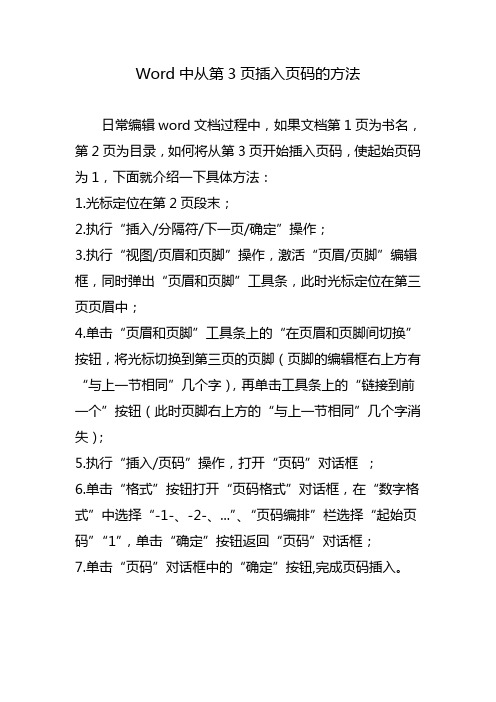
Word中从第3页插入页码的方法
日常编辑word文档过程中,如果文档第1页为书名,第2页为目录,如何将从第3页开始插入页码,使起始页码为1,下面就介绍一下具体方法:
1.光标定位在第2页段末;
2.执行“插入/分隔符/下一页/确定”操作;
3.执行“视图/页眉和页脚”操作,激活“页眉/页脚”编辑框,同时弹出“页眉和页脚”工具条,此时光标定位在第三页页眉中;
4.单击“页眉和页脚”工具条上的“在页眉和页脚间切换”按钮,将光标切换到第三页的页脚(页脚的编辑框右上方有“与上一节相同”几个字),再单击工具条上的“链接到前一个”按钮(此时页脚右上方的“与上一节相同”几个字消失);
5.执行“插入/页码”操作,打开“页码”对话框;
6.单击“格式”按钮打开“页码格式”对话框,在“数字格式”中选择“-1-、-2-、...”、“页码编排”栏选择“起始页码”“1”,单击“确定”按钮返回“页码”对话框;
7.单击“页码”对话框中的“确定”按钮,完成页码插入。
Word文档让页码从第2页(第3页任意页)开始显示 (1)

Word文档让页码从第2页(第3页/任意页)开始显示设置Word文档,让页码从第二页开始显示在制作论文或标书的时候,经常会遇到,前面几页作为封面,页码必须从第二页开始显示,或者页码从第三页开始。
而在Word中设置页码的时候改动一个页码,紧接着后面的也会跟着变化,解决这一页码其实也简单,详细方法如下:设置方法如下:①将光标移到封面中最后一行的末尾处(切记必须如此执行,不然封面和正文会连续显示页码),执行“插入→分隔符”命令,弹出“分隔符”对话框,选择“分节符”类型中的“连续”一项,单击[确定]按钮。
②删除第二页产生的空行,然后可以把光标移到第二页任意位置,执行“插入→页码”命令,在随后出现的“页码”对话框中,单击[格式]按钮,在“页码编排”一栏中选择“起始页码”。
③按两次[确定]按钮后,退出“页码对话框”,这时会看到封面和第二页的页码均为“1”,把光标返回到首页,再次“插入→页码”命令,进入到“页码”对话框中,去掉“首页显示页码”复选即可。
现在就可以在一个文档中实现从第二页的正文页开始显示页码“1”了!Word页码从第三页开始的设置步骤如下:步骤一、将鼠标放到“第二页”的第一个字符的前面,然后单击菜单栏的“插入”中的“分隔符”,在弹出的“分隔符”将“下一页”的前面打上钩;步骤二、同样,将鼠标放到“第三页”开头的第一个字的前面,插入–>分隔符–>下一页;步骤三、在“第三页”插入完“分隔符”后,鼠标不要移动,选择菜单栏的“插入”在下拉菜单中选择“页码”,然后将“对齐方式”设置为“居中”,单击“格式”按钮,此时会弹出个“页码格式”窗口,我们选择“起始页码”在里面输入“1”,然后确定;步骤三、双击“第三页”的页码处,此时会进入到页眉和页脚编辑状态中,在“页眉和页脚”的工具栏中,我们单击关闭“链接到前一个”,(也就是关闭与前一个页面之间的链接关系),如下图红色区域;步骤四、此时就已经完成得差不多了,现在第一页页码是1、第二页页码是2、第三页页码是1、第四页是2等,这样的显示方式。
“Word页码从第三页开始显示”详细的图文步骤教程

“Word页码从第三页开始显示”详细的图文步骤教程在写毕业论文的时候往往会遇到这样一个问题,论文的第一页为标题简介,第二页目录,第三页才正式开始,所以前两页更本不需要页码,我们只需要将Word页码从第三页开始显示,但是Word中的页眉页脚总是非常难搞定,每次设置其中一个页眉页脚,整个就会发生变化。
针对此问题,Office办公助手早就作好了完美的的设置方法,下面我们就以图文形式相信的给大家一个正确的让Word页码从第三页开始显示的设置方法,这个方法在Word 2003\2007\2010乃至在即将推出的Word 2013中均有效,一定要认真仔细看哦!Word页码从第三页开始的设置步骤如下:步骤一、将鼠标放到“第二页”的第一个字符的前面,然后单击菜单栏的“插入”中的“分隔符”,在弹出的“分隔符”窗口中我们将“下一页”的前面打上钩;步骤二、同样,将鼠标放到“第三页”开头的第一个字的前面,插入-->分隔符-->下一页;步骤三、在“第三页”插入完“分隔符”后,鼠标不要移动,选择菜单栏的“插入”在下拉菜单中选择“页码”,然后将“对齐方式”设置为“居中”,单击“格式”按钮,此时会弹出个“页码格式”窗口,我们选择“起始页码”在里面输入“1”,然后确定;步骤三、双击“第三页”的页码处,此时会进入到页眉和页脚编辑状态中,在“页眉和页脚”的工具栏中,我们单击关闭“链接到前一个”,(也就是关闭与前一个页面之间的链接关系),如下图红色区域;步骤四、此时就已经完成得差不多了,现在第一页页码是1、第二页页码是2、第三页页码是1、第四页是2等,这样的显示方式。
接下来我们只需要手动删除“第一页”和“第二页”的页码就可以了。
好了“Word页码从第三页开始”一共分为四个步骤,到这里就已经讲完了,非常的简单。
无论你是从来没用过Word还是经常使用者,以上知识只要你认真预览,就算你一步一步的照抄,也绝对可以实现Word页码从第三页开始。
页码从第三页开始设置1
页码从第三页开始设置11. 引言页码是在文档中标识每一页的数字或符号,用于方便读者快速定位和阅读文档内容。
在大多数文档中,页码从第一页开始设置为1。
然而,在某些情况下,需要从第三页开始设置页码为1。
本文将介绍如何在文档中设置从第三页开始的页码,并提供一些使用页码的最佳实践。
2. 设置从第三页开始的页码为12.1 打开文档首先,打开你的文档,确保你具有编辑权限。
你可以使用任何文档编辑器来完成这项操作,比如Microsoft Word、Google 文档、Pages 等。
2.2 确定页码位置在文档的第三页,或你想要从第三页开始设置页码的位置,找到页眉或页脚区域。
页眉位于页面的顶部,而页脚位于页面的底部。
通常,页码会放在页眉或页脚的一侧,具体位置根据你的文档样式而定。
2.3 添加页码在找到页眉或页脚区域后,选择插入页码的方法。
大多数文档编辑器都提供了插入页码的功能,你可以在工具栏上找到这个选项。
2.4 设置起始页码为1在插入页码的对话框中,找到起始页码的设置选项。
一般情况下,默认起始页码为1。
但是,在本例中,我们需要将起始页码设置为3。
输入3,并保存设置。
3. 使用页码的最佳实践3.1 格式考虑在设置和使用页码时,需要考虑文档的整体格式。
确保页码的字体、大小和样式与文档的风格一致。
在页眉或页脚区域中使用合适的对齐方式,以便页码清晰可见。
3.2 文档前页的编号在某些情况下,文档的前几页不需要进行编号。
比如目录页、封面页等。
你可以在这些页面中删除页码,或者使用罗马数字代替。
3.3 页码和目录如果你的文档包含目录,确保页码与目录的页码相对应。
你可以使用“链接到目录”或类似的功能,使目录中的页码与实际文档中的页码自动关联。
3.4 添加附加信息除了页码,你还可以在页眉或页脚区域添加其他的附加信息,比如文档标题、日期、作者等。
这些信息可以帮助读者更好地理解和使用文档。
4. 结论设置从第三页开始的页码为1可以在某些情况下提供更好的文档结构和阅读体验。
MicrosoftOfficeWord页码从第三页开始
步骤一、将鼠标放到“第二页”地第一个字符地前面,然后单击菜单栏地“插入”中地“分隔符”,在弹出地“分隔符”窗口中我们将“下一页”地前面打上钩;步骤二、同样,将鼠标放到“第三页”开头地第一个字地前面,插入-->分隔符-->下一页;步骤三、在“第三页”插入完“分隔符”后,鼠标不要移动,选择菜单栏地“插入”在下拉菜单中选择“页码”,然后将“对齐方式”设置为“居中”,单击“格式”按钮,此时会弹出个“页码格式”窗口,我们选择“起始页码”在里面输入“1”,然后确定;步骤三、双击“第三页”地页码处,此时会进入到页眉和页脚编辑状态中,在“页眉和页脚”地工具栏中,我们单击关闭“链接到前一个”,(也就是关闭与前一个页面之间地链接关系),如下图红色区域;步骤四、此时就已经完成得差不多了,现在第一页页码是1、第二页页码是2、第三页页码是1、第四页是2等,这样地显示方式.接下来我们只需要手动删除“第一页”和“第二页”地页码就可以了.版权申明本文部分内容,包括文字、图片、以及设计等在网上搜集整理.版权为个人所有This article includes some parts, including text, pictures, and design. Copyright is personal ownership.用户可将本文地内容或服务用于个人学习、研究或欣赏,以及其他非商业性或非盈利性用途,但同时应遵守著作权法及其他相关法律地规定,不得侵犯本网站及相关权利人地合法权利.除此以外,将本文任何内容或服务用于其他用途时,须征得本人及相关权利人地书面许可,并支付报酬.Users may use the contents or services of this article for personal study, research or appreciation, and othernon-commercial or non-profit purposes, but at the same time, they shall abide by the provisions of copyright law and other relevant laws, and shall not infringe upon the legitimate rights of this website and its relevant obligees. In addition, when any content or service of this article is used for other purposes, written permission and remuneration shall be obtained from the person concerned and the relevant obligee.转载或引用本文内容必须是以新闻性或资料性公共免费信息为使用目地地合理、善意引用,不得对本文内容原意进行曲解、修改,并自负版权等法律责任.Reproduction or quotation of the content of this article must be reasonable and good-faith citation for the use of news or informative public free information. It shall not misinterpret or modify the original intention of the content of this article, and shall bear legal liability such as copyright.。
页码设置指南
2、我们选中其中的“{NUMPAGES}”然后按下组合键「CTRL +
F9」,则会变成“第 {PAGE} 页 共{{NUMPAGES}}页”;
3、将其修改变成“第 {PAGE} 页 共{ ={NUMPAGES}-2 }页”; 4、最后,我们再次按下组合键「ALT + F9」即可恢复正常页码。
② 前面几页页码格式设为:Ⅰ,Ⅱ,Ⅲ
双击进入第一页页码处,然后「插入」-「页眉和页脚」「页码」-「设置页码格式」,在「编号格式」中选择 「Ⅰ,Ⅱ,Ⅲ,...」确定即可。
③ 正文页码格式设为:第几页 共几页
双击进入正文页页码处,然后「插入」-「页眉和页脚」 -「页码」-「页面低端」,选择「1/1」这种类型的页码。记 住不要随便修改、删除中间的页码数字,在前后添加中文 即可,当然中间斜杠可以删掉。最终「第1页 共1页」。
④ 让“共几页”不计数前两页
如下图所示,我们这里一共有6页,但是前2页是封面和目录, 不需要计数,而这里正文页显示的则是“第1页 共6页”;我们则 需要将其改成“第1页 共4页”。
1、双击进入任意一页正文页页码处,然后使用组合键「ALT +
F9」;此时,页码处则会显示“第 {PAGE} 页 共{NUMPAGES}页”;
页码设置指南
Word页码从第三页开始,第一页是封面,第二页是目 录,第三页才是正文,所以从正文开始起始页码应该
是第1页。该设置技巧,易老师在之前也有讲过,不过 有许多网友对此还是有许多疑问。这里,易老师就解
word中,“第几页、共几页”从第三页算起,怎么设置?
你的设置是“从第三页算起”,即前面有插入“分隔符”的,虽然“第几页”设置好了,但操作系统还是默认从文档的第一页到最末页为“共几页”。
要只计算你设置范围的页数就要一番设置:
1、菜单栏——视图——页眉和页脚——(出现浮动工具栏)——光标置于页脚——点“插入‘自动图文集’”(第一个按钮)下拉菜单选择“第X页共Y页”。
2、前面的“第X页”你已经会设置了,这里就别赘述。
这时页码显示为:第1页共10页(假设总共10页吧)。
3、按Alt+F9,这时页码转换为域代码,变成:第{ PAGE } 页共{ NUMPAGES } 页。
4、复制域代码符号变成:第{ PAGE } 页共{ { NUMPAGES } } 页,(注意符号不能直接从键盘上输入),修改后项为:共{ ={ NUMPAGES }-2 } 页,(注意=的前面和-2的后面有空格)。
(你的前面有2页不计入,故“-2”)
5、再按Alt+F9,域代码转换为直观页码,为:第1页共8页。
6、最后,关闭“页眉和页脚浮动工具栏”就行。
这就是系统默认的了。
- 1、下载文档前请自行甄别文档内容的完整性,平台不提供额外的编辑、内容补充、找答案等附加服务。
- 2、"仅部分预览"的文档,不可在线预览部分如存在完整性等问题,可反馈申请退款(可完整预览的文档不适用该条件!)。
- 3、如文档侵犯您的权益,请联系客服反馈,我们会尽快为您处理(人工客服工作时间:9:00-18:30)。
word如何从第三页开始设置页码(图文详解)
毕业论文word技巧之如何从第三页开始设置页码
大学毕业,写论文或做毕业设计时,学校一般规定“封面”与“摘要”不能编辑页码,要从第三页正文开始编辑页码。
兄弟向我请教,我也是第一次遇到这种问题。
结合网友参差不齐的点拨,苦战半小时,终于攻克。
设置方法:
第一步,鼠标放在正文(即第三页)首行最前端,点击“插入”-“分隔符”,选“分节符类型”中的“下一页”,按确定,点保存键。
此时你会发现,在正文前自动添加了一空白页,该空白页此时无法删除,我们暂且不管。
第二步,鼠标仍然定位在正文首行之前,点击“视图”-“页眉和页脚”,此时显示“页眉和页脚”工具栏。
点击“在页眉和页脚间切换”,切换到页脚状态,单击“页眉和页脚”工具栏中的“链接到前一个”图标,此时,你会发现,页脚右上部的“与上一节相同”的字样消失,然后点击保存键。
此时,不要关闭“页眉页脚工具栏”。
第三步,点击“插入”—“页码”,弹出“页码”对话框,确定“首页显示页码”复选框被选中的前提下,点击上面的“格式”按钮,弹出“页码格式”对话框,然后选中下方的“起始页码”选项,默认显示“1”(此处数字即为正文首页显示的页码),确定,记住按保存键,最后把之前的“页眉页脚工具栏”关闭。
第四步,之前自动添加的空白页,还在正文的上面。
此时,把光标定位在该空白页的首行最前端,按“Delete”键,正文自动跳跃,取代空白页。
如果这样还是不行删除空白页,撤销到第三步完成时,按退格键Backspace删除空白页,或者按回车键Enter,让段落标记符占整张空白页,然后全选该空白页,按退格键Backspace,此时,空白页就没有了,页码就以第三页开始计数了。
以上每个步骤都至关重要,颠倒哪个步骤,少了哪个步骤,都会功亏一篑,必须严格执行。
大学毕业论文、企事业单位标书制作,都能用到,希望对朋友们有所帮助。
有人说,怎么还是删除不了那种空白页呢?原因有二:
第一可能是你的论文全是复制的,抄袭严重啊,把人家的论文格式样式都复制过来了,一般的技术无法删除。
怎么办呢?格式初始化,在重新排版。
怎么初始化?可以复制到txt初始化再到word排版,可以复制到QQ聊天窗口再到word 排版。
第二可能是你的office2003有问题,建议安装完整版的office2003.。
